2 minutos de leitura

"Seu dispositivo agora pode funcionar como um walkie talkie com suporte para multiplos participantes em um sala de bate papo com o Voxer Walkie Talkie PTT"
Índice
ToggleVoxer Walkie-Talkie PTT para Android é um interessante aplicativo similar ao LINE, contando com elementos do famoso WhatsApp. Além de permitir o envio de mensagens grátis, com o Voxer também é possível enviar mensagens de voz para os seus amigos, praticamente como em uma ligação grátis, utilizando apenas os custos de uma conexão.
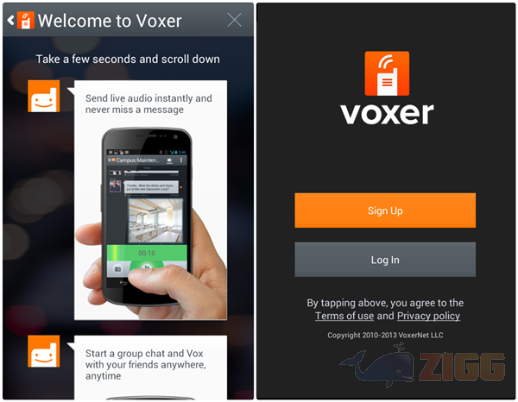
Ao clicar em nosso botão de downloads, a página de aplicativos do Google será aberta, e de lá você pode enviar o aplicativo diretamente para o smartphone ou tablet cadastrado na sua Conta Google.
Se você estiver visualizando nosso site diretamente de um dispositivo móvel, o gerenciador de Apps Google Play abrirá, e nele você deverá clicar em Instalar e em seguida autorizar o termos de uso e de serviços do Voxer para iniciar sua transferência para seu aparelho.
Ao criar o seu perfil, o Voxer automaticamente irá buscar em seus contatos do telefone por outros usuários da sua lista que possuam o aplicativo, gerando uma lista automaticamente que permite a rápida interação com seus amigos e contatos profissionais.
Pressionando o nome de um contato você abre a janela de conversa, onde você deve clicar e segurar no ícone de walkie talkie para enviar uma mensagem de voz. Caso o contato esteja com o Voxer aberto, a mensagem é enviada instantaneamente. Do contrário, ela será armazenada e poderá ser ouvida depois.
Você também pode enviar mensagens de texto, no ícone “Papel e Caneta” à direita, ou um arquivo de imagem clicando no ícone da esquerda de máquina fotográfica, que pode ser tirada selecionando a opção Camera ou diretamente de sua Galeria.
Você pode também deixar notas pessoais no seu próprio perfil na aba Chats como lembretes para si mesmo, uma espécie de post it pessoal para lembrar de consultas, reuniões e outros assuntos importantes.
Um vez aberta uma janela de conversa com um contato, você pode pressionar o botão de avisos, que liga ou desliga os avisos de mensagens recebidas, e o botão de opções, ambos à direita do nome do Contato, para abrir o Chat Menu, que mostra opções Pro, disponíveis apenas na versão paga, e alternativas para interações, notificações e método de entrada de voz.
Na aba Friends você pode visualizar todos os seus contatos, importados do seu aparelho celular, que já usam o serviço do Voxer, podendo iniciar uma chamada individual ou em um grupo. Para iniciar um chat com um contato, basta clicar em um contato e em seguida em na tarja laranja “Vox with…”. Para iniciar um Vox em grupo, apenas clique em múltiplos contatos, diretamente em seus nomes ou nos círculos com um sinal de “+” para criar um chat e em seguida em Vox na parte inferior da tela.
Por fim, na aba Me, você pode verificar suas informações de contato, personalizar sua imagem pessoal, tirando uma nova foto de sua aparelho ou selecionando da galeria, e, no botão de Editar, com ícone de Lápis na parte superior da tela, você pode editar seu nome de contato e adicionar sua localização.
Sem resultados
ResetNo results available
ResetSem resultados
ResetPor favor, desative o AdBlock para continuar acessando nosso conteúdo.